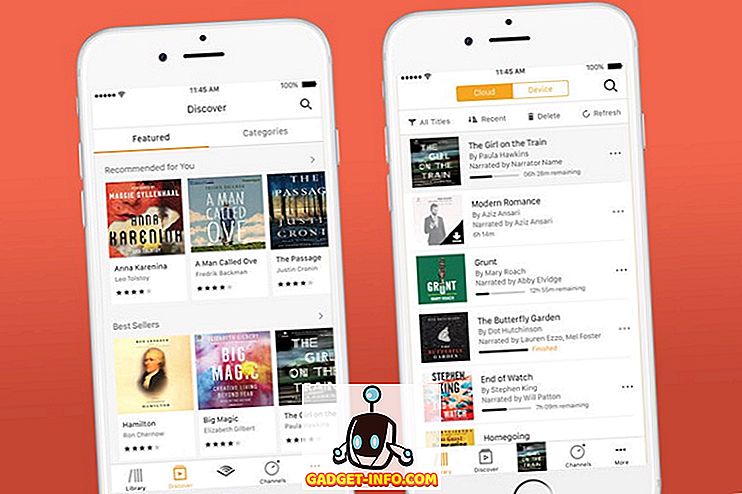GoPro Hero 4からPeriscopeへのストリーミング配信方法についてはすでに詳しく説明しました。Twitterは優れたプラットフォームですが、Facebook Liveはより広く使用されているため、より幅広い、より個人的なオーディエンスにつながることができます。 。 ただし、ペリスコープとは異なり、FacebookのアプリはGoProからのストリーミングを直接サポートしていません。 GoProカメラからFacebook Liveにストリーミング配信したい場合は、汗をかいてはいけません。 GoProカメラを使用してFacebookでライブストリームする方法を学ぶために読んでください。
GoProからFacebookにライブストリーミングするには、GoPro AppとLive4という名前のアプリが必要です。どちらも無料です。 また、GoPro Hero 4を使用してこの方法をテストしましたが、最近のすべてのGoProカメラで問題なく機能するはずです。
GoProと携帯電話をペアリングする
GoProと携帯電話をペアリングするには、以下の手順に従ってください。 私はiPhoneを使用していますが、Androidの場合も手順はすべて同じです 。
1.携帯電話でGoProアプリを起動し、[ カメラを接続]をタップします 。

2.アプリのGoProカメラのリストからカメラを選択します 。

3. 画面に表示される指示に従って GoProと電話アプリをペアリングし、電話をカメラのWiFiに接続します。 これにより、携帯電話からGoProを制御したり 、リモートビューファインダーとして使用したりできます。

Live4アプリを使用してFacebookでライブストリーミング
Live 4アプリを使用することは、GoProからFacebookにライブでアクセスするための最も簡単な方法であり、完全に無料です。 GoProでLive4アプリを使用してFacebookにライブストリーミングする方法は次のとおりです。
1. Live4アプリを起動して、下部のツールバーの「 + 」アイコンをタップします。 Live4はあなたのTwitterまたはFacebook IDでログインするようあなたに頼みます。 Facebookを選択して、アプリケーションを承認します。

2. Live4はそれからあなたにいくつかの許可を要求し、許可します。 携帯のカメラがデフォルトとして選択された状態で、ライブストリーミング画面に移動します。 「GoPro」と表示されているオプションをタップすると、GoProと携帯電話をペアリングしていれば、Live 4はGoProカメラからの入力を取得します。 画面には、ライブストリームのタイトルを入力するオプションもあります。そのため、視聴し始める前に、人々はそれがどういうものなのかを知ることができます。

3.ライブストリーミングを開始する前に、右下にある「 f 」アイコンをタップして「 Facebook Sharing 」を有効にすると、Facebookへのライブストリーミングを開始できます。 あなたのライブストリームはFacebook上で利用可能になり、あなたの投稿を見ることを許可された人々はそれを見ることができるでしょう。

GoProカメラからFacebookにストリーミング配信するために必要な作業は、これだけです。 Facebookでアプリを認証しているときは、受信する情報を編集したり、ライブストリームが欲しい人だけを確実にするために、ライブストリームが送られるデフォルトのオーディエンスを変更することもできます。見ることができるのはそれを見ることができる人たちです。 Live4アプリには、ライブストリームで自分の位置を共有する(または共有しない)、ライブストリームを「公開」または「非公開」にする機能など、カスタマイズオプションがいくつかあります。
Live 4エクスペリエンスをカスタマイズします。
Live4アプリは、Facebookへのライブストリーミングとは別に、 そのアプリを使用している他のユーザーがそれを見たり、気に入ったり、コメントしたりできる独自のネットワークでライブストリーミングします 。 アプリのホーム画面に行き、見たいライブストリームをタップすることで、他のユーザーからのライブストリームを見ることもできます。 アプリのネットワークは非常にアクティブであり、いつチェックしても、誰かまたは他の人がライブでライブを見つける可能性があります。
Live4はライブストリームをアーカイブとして保存するので、あなたや他の人は後でそれを見ることができます。 保存したビデオを削除したい場合は、ツールバーの右下にあるアイコンをタップし、ビデオを左にスワイプすると削除オプションが表示されます。 アプリからあなたのビデオを削除するには、このオプションをタップします。

画面右上の「 歯車のアイコン 」をタップすると、ライブストリームに自動タグを追加したり、Live4のサポートとプライバシーポリシーにアクセスしたり、自分のFacebookアカウントからログアウトしたりできます。 ただし、Live 4では、FacebookまたはTwitterのいずれかにログインしていない限り、ライブストリームを視聴できません。
GoProを使用してFacebookやTwitterでライブストリーミングする方法についてのビデオをチェックしてください。
GoProカメラからFacebook Liveでオンラインで入手する
Facebook Liveは、ユーザーやあなたのフォロワーとつながるための優れたプラットフォームです。 あるいはあなた自身のためにフォローを築くこと。 Facebookが彼らのFacebook Live APIをサードパーティの開発者に公開したので、人々がFacebookにライブストリーミングすることを可能にする、そして正当な理由のために、ますます多くのアプリケーションがトリミングされています。 Facebookコミュニティは非常に活気があり、活発です。 GoProを持っていて、GoProからFacebook Liveにいつライブをストリーミングできるのか疑問に思っていたのであれば、その方法を知っているはずです。 GoProからFacebook Liveで冒険のストリーミングを始めましょう。
GoProからストリーミング配信されたことがあるかどうか、またその方法を教えてください。 どのようなアプリを試してみましたか。また、どのような経験がありましたか? もしあなたがGoProからFacebook Liveへストリーミングするアプリや、私たちが見逃したかもしれない方法を知っているなら、私たちに知らせてください。以下のコメントセクション